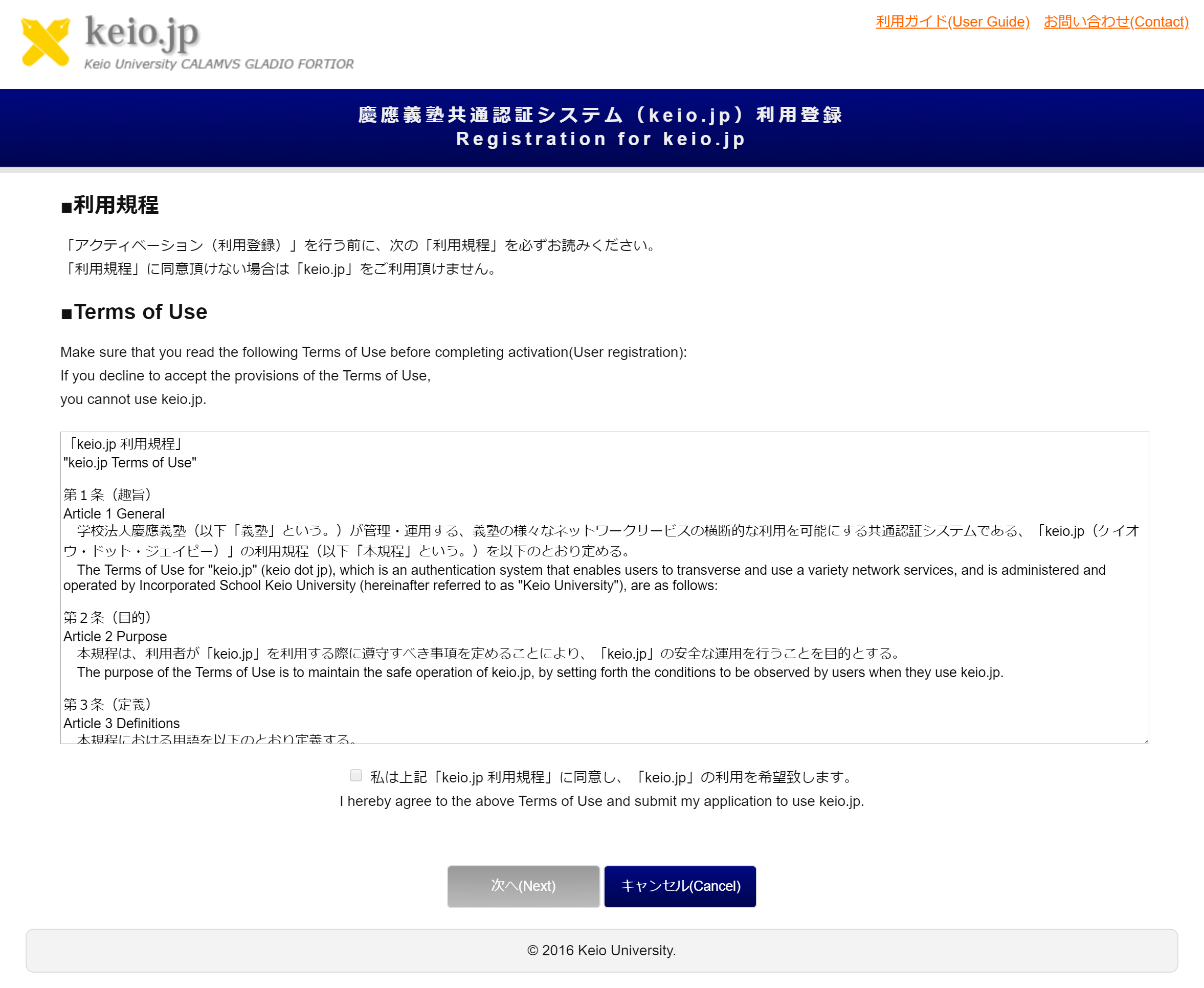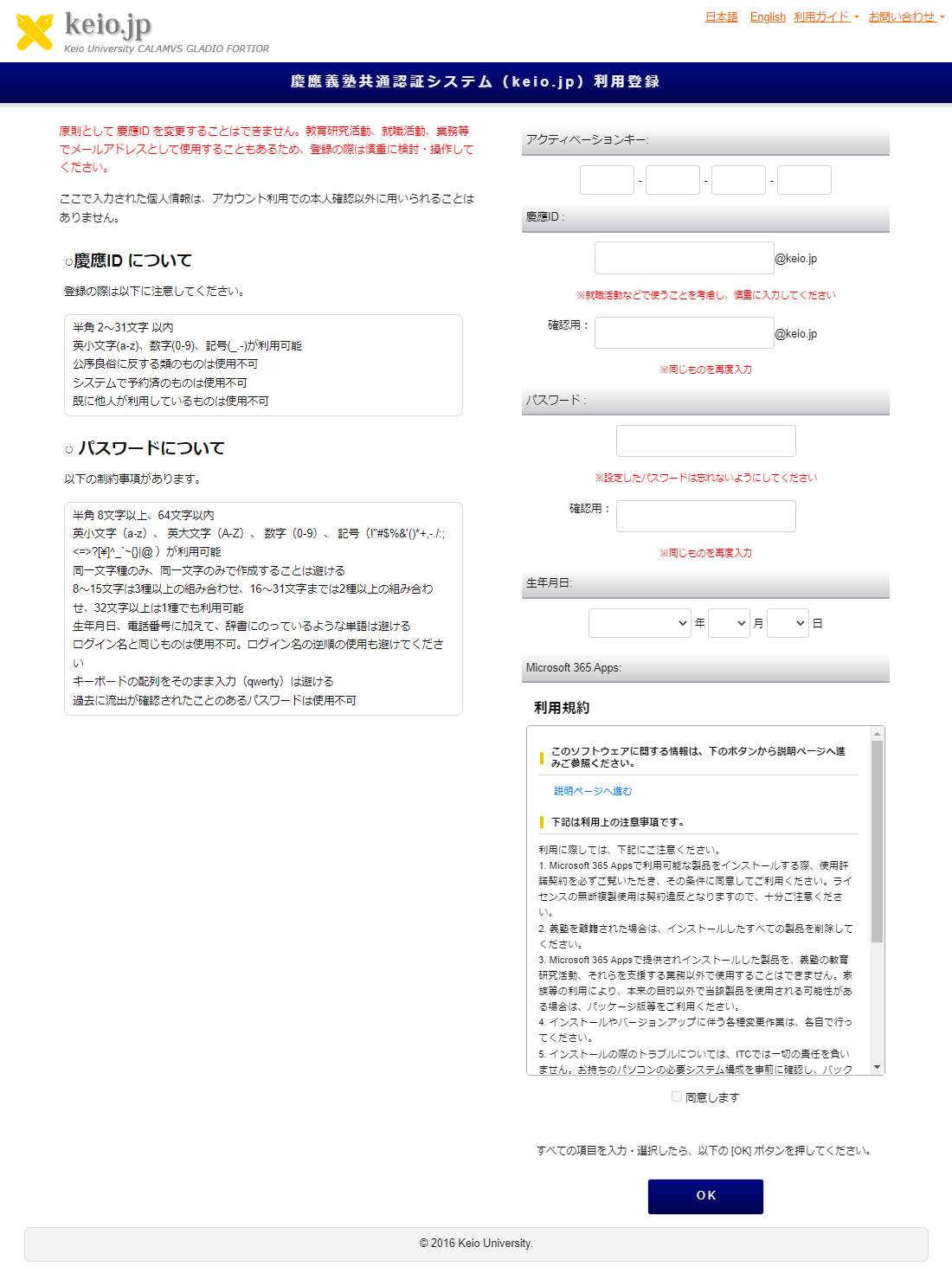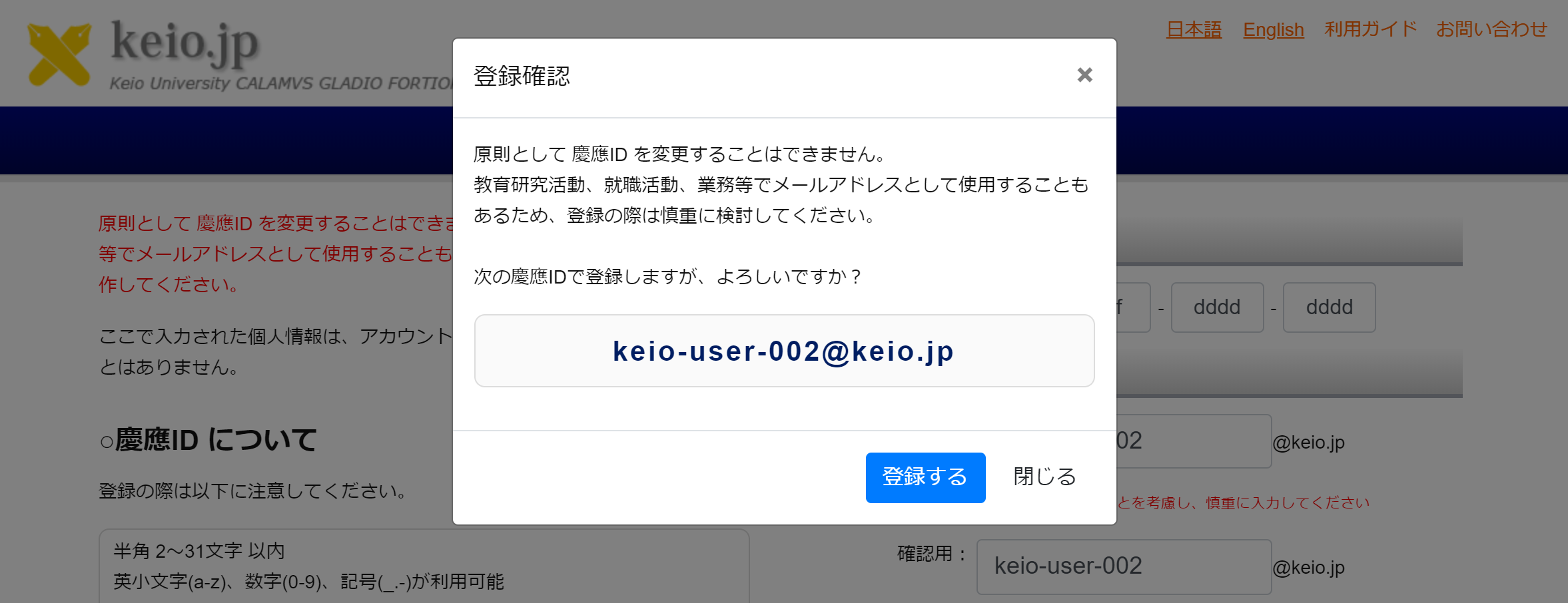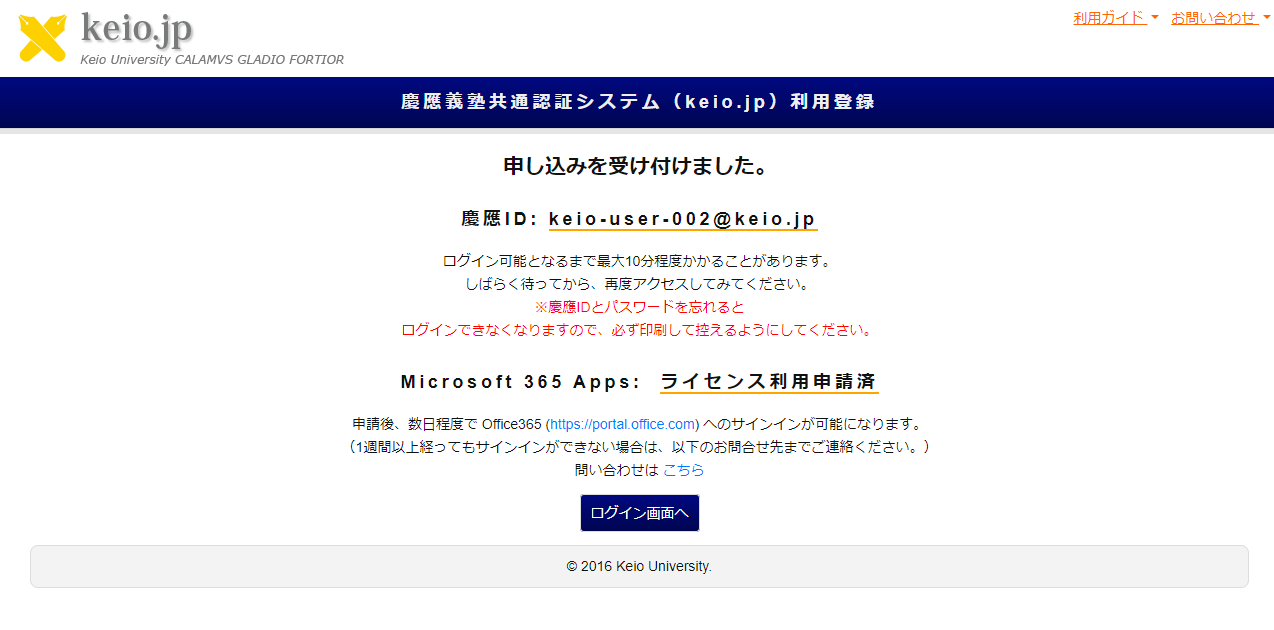慶應義塾共通認証システム(keio.jp) の利用アカウント(慶應ID)の取得 (アクティベーション)について
取得した慶應IDはメールアドレスとしても使用します。
原則として変更はできませんので、登録の際は慎重に検討してください。
【取得手順】
利用規程画面が表示されます。「利用規程」は必ずお読みください。
同意頂ける場合は、チェックをし、「次へ」をクリックしてください。
- ①同意頂ける場合は、チェックをしてください。
「アクティベーションキー」とともに、希望する慶應ID、パスワードを入力します。
全ての項目を入力し、Microsoft 365 Appsの利用規約を熟読し、同意頂ける場合、チェックをし、「OK」をクリックします。
入力したパスワードは忘れないようにしてください。
-
①アクティベーション・キーを入力します。
4文字ごとに区切って入力します。
-
②希望メールアカウントを2〜31文字で入力します。
登録の際は以下に注意してください。
- 記号の連続や、先頭・末尾に記号を使用することはできません。
- 公序良俗に反する類のものは使用できません。
- システムで予約済みのは使用できません。
- 既に他人が利用しているものは使用できません。
- アカウントに使用できる文字:
英小文字(a..z)、数字(0..9)、ドット(.)アンダースコア(_)、ハイフン(-)
-
③パスワードを決定し、入力します。
以下の制約事項があります。
- 半角 8文字以上、64文字以内
- 同一文字種のみ、同一文字のみで作成することは避ける
- 8〜15文字は3種以上の組み合わせ、16〜31文字までは2種以上の組み合わせ、32文字以上は1種でも利用可能
- 生年月日、電話番号に加えて、辞書にのっているような単語は避ける
- ログイン名と同じものは使用不可。ログイン名の逆順の使用も避けてください
- キーボードの配列をそのまま入力(qwerty)は避ける
- ログイン名と同じものは使用不可。ログイン名の逆順の使用も避けてください
- 過去に流出が確認されたことのあるパスワードは使用不可
- パスワードに使用できる文字:
英大文字(A..Z)、英小文字(a..z)、数字(0..9)、記号!"#$%&'()*+,-./:;<=>?[¥]^_`~{}|@
-
④生年月日を選択します。
正しい生年月日を選択してください。
-
⑤Microsoft 365 Appsの利用規約を熟読し、同意頂ける場合は、チェックをしてください。
同意頂けない場合はアクティベーションできません。
入力した慶應IDが表示されますので、確認の上、「登録する」を押してください。
原則として慶應IDを変更することはできません。教育研究活動、就職活動、業務等でメールアドレスとして使用することもあるため、登録の際は慎重に検討・操作してください。 慶應IDとITCアカウントのパスワードはセキュリティ向上の観点から異なるものを設定することを強く推奨します。
変更する場合、「閉じる」を押してください。
正しくアクティベーションが行われた場合、以下の画面が表示されます。
発行されたメールアドレス(慶應ID)をメモしてください。
パスワードとともに忘れないようにしてください。
発行されたIDが使用可能な状態になるまで、数分間時間がかかることがあります。
申請後、数日程度で Office365 (https://portal.office.com) へのサインインが可能になります。
(1週間以上経ってもサインインができない場合は、以下のお問合せ先までご連絡ください。)
問い合わせ先は こちら
「ログイン画面へ」をクリックすると、keio.jpログイン画面にジャンプします。
© 2014 Keio University.